집에서 컴퓨터 없이도 나만의 WIFI 를 만들기!
+ 준비물 - 아이피타임 공유기, 핸드폰
난 얼마전 아이피타임 공유기 A2004MU 모델을 구매했다.
집에 컴퓨터가 있지만 컴퓨터를 켜는 것 조차 귀찮아서 거의 모든걸 핸드폰으로 처리하는 편이다.
그래서 아이피타임 공유기가 좋다. 핸드폰으로 간단하게 WIFI설정을 끝낼 수 있다.
구매한 아이피타임 공유기에 대한 자세한 가격, 정보, 선 연결방법은 아래 게시물에 자세히 적어놓았다.
초강력 GIGA 급 WIFI를 집에서?? 아이피타임 A2004MU (자비로 삼)
※ 아이피타임 A2004MU ↓ 통신사에 별도로 가입할 필요없이 집에서 무료 WIFI를 이용하기 위해 공유기를 별도로 구매했다. 역시나 검색을 좋아하는 내가 폭풍 서치하여 가성비+성능을 최우선으로
today-sfuture.tistory.com
** 설정시작 !!
↓아래처럼 핸드폰 플레이스토어 혹은 앱스토어에서 ipTIME 설치도우미를 검색하여 설치한다.
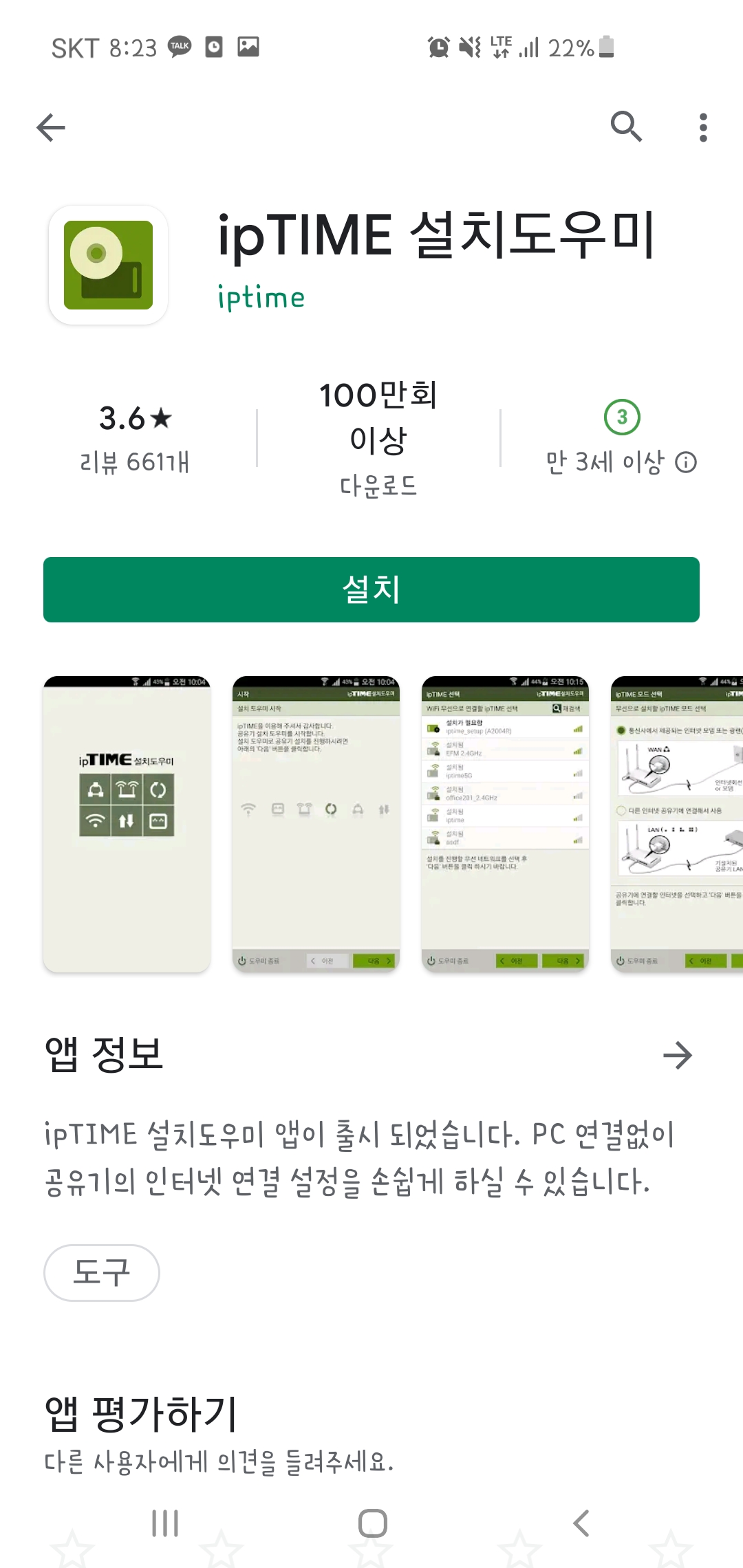
** ↓그리고 핸드폰에서 설정메뉴에 들어가 WIFI 목록을 열어보면 아래처럼 뜬다.
** iptime 과 iptime_setup 이 두개가 검색될텐데 이 중 iptime_setup을 선택하여 연결해준다.
( 내 핸드폰은 갤럭시 s10 이다. 삼성 휴대폰의 경우 핸드폰 화면을 위에서 아래로 쓸어내리면
윗쪽에 부채꼴모양 와이파이 그림이 보인다. 이 그림을 5초 이상 길게 누르면 와이파이 목록이 바로 뜬다 )

**↓ 그리고 설치한 iptime 어플을 켜면 이런 화면이 보인다. '다음' 이라는 버튼 터치.

**↓다음버튼을 눌러 진행하면 아래와 같은 화면이 뜬다. 또 '다음' 버튼 터치.

**↓그럼 이 화면이 나오는데 동일하게 '다음' 버튼 눌러준다. 초간단.

**↓그럼 이 화면이 나오는데 설치가 필요함이 뜬 신호를 터치하여 선택해준다. 그리고 또 '다음'버튼 터치.

**↓이 화면이 뜨면 공유기 설정모드에 진입 성공한 것이다. 아래 '다음'버튼 터치하여 계속 진행한다.

**↓제품명이 뜨고 IP주소도 뜬다. 바로 '다음'버튼 터치.
**( 아이피타임 공유기는 192.168.0 의 아이피를 부여한다. )

**↓ 자동으로 확인된다. 확인된 후 아래 '다음'버튼이 활성화되면 바로 터치.

**↓ 아래 화면이 나오는데 체크박스 중 윗쪽을 체크 후 '다음' 버튼을 누른다. 거의 끝났다.

**↓ 그럼 이 화면이 나온다. 지금처럼 공유기 설정모드 진입시 맨처음 입력하는 설정화면이다.
** 내가 구매한 아이피타임 공유기를 다른집에서 아이피타임 어플로 설정해버릴 수 있으므로 설정 필요.
** 공유기 보안모드 접속을 위한 이름과 비밀번호 설정을 해준다. 그리고 '다음' 버튼.

**↓ 아래 설정은 따로 할 필요 없다. 외부에서 공유기에 접속하게끔 해주는 설정인데
** CCTV를 이용하거나 나스와 같은 외부에서 접속하는 시스템이 필요한 것이 아니라면 설정은 하지 않는게 좋다.
** '설정하지 않습니다' 에 체크 후 '다음'버튼 터치하여 진행한다.

**↓ 그리고 대망의 와이파이 설정의 꽃. 우리집 와이파이 이름과 비밀번호 설정화면이 나온다.
** 네트워크 이름에 원하는 와이파이 신호이름을 적어주고 네트워크 암호에 원하는 비밀번호를 입력해준다.
** 그리고 네트워크 이름 오른편에 있는 돋보기모양 중복검사를 꼭 클릭한다. 그리고 '다음' 버튼.
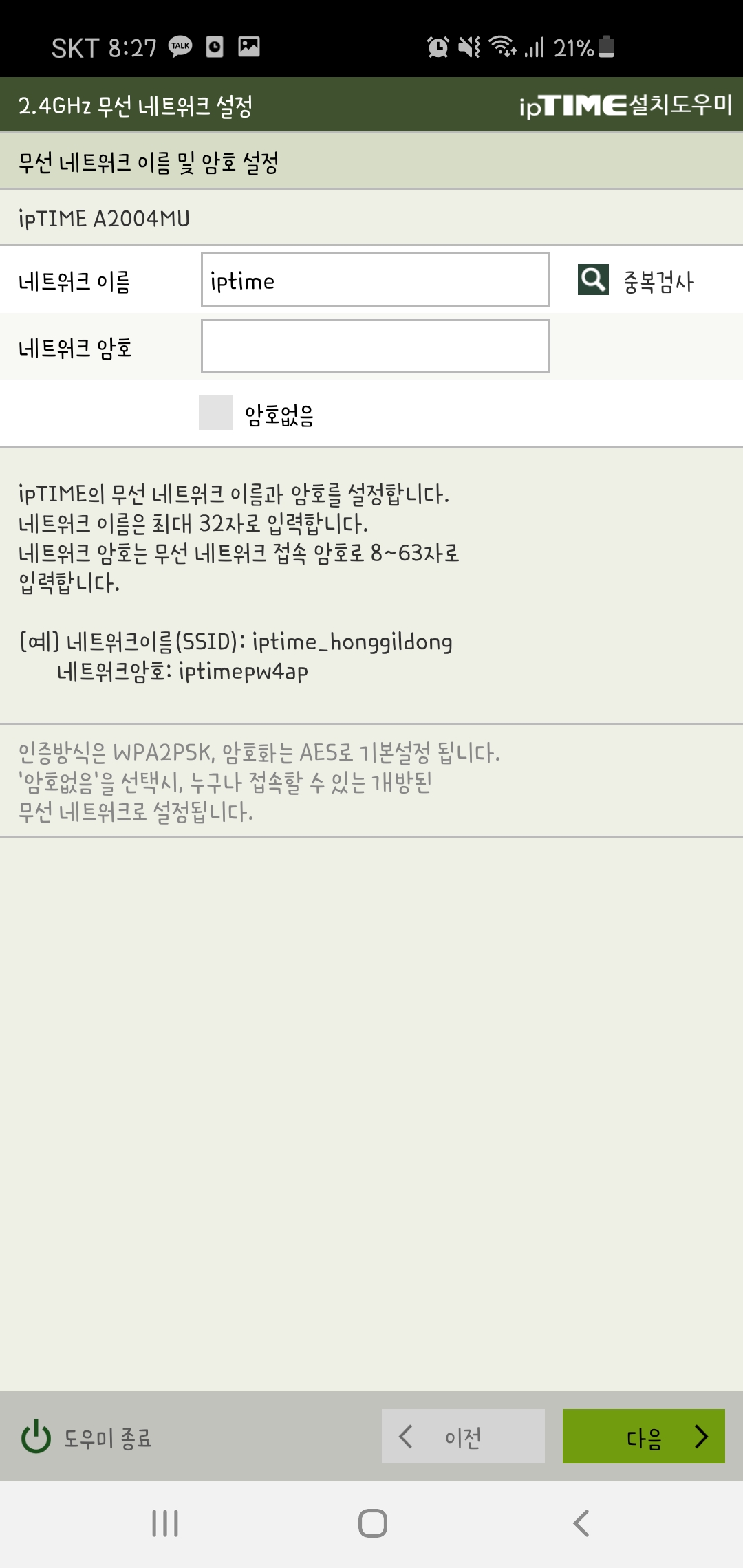
**↓ 다음으로 진행하면 아래와 같이 또 이름과 비밀번호를 입력하라 나온다.
** 5G WIFI 신호이름을 설정하라는 화면이다. 난 이름은 동일하게 적고 뒤에 이름 뒤 5G만 붙여 설정해주었다.
** 이번에도 중복검사 필수. 그리고 역시 '다음' 버튼.

**↓ 요래요래 중복검사중.
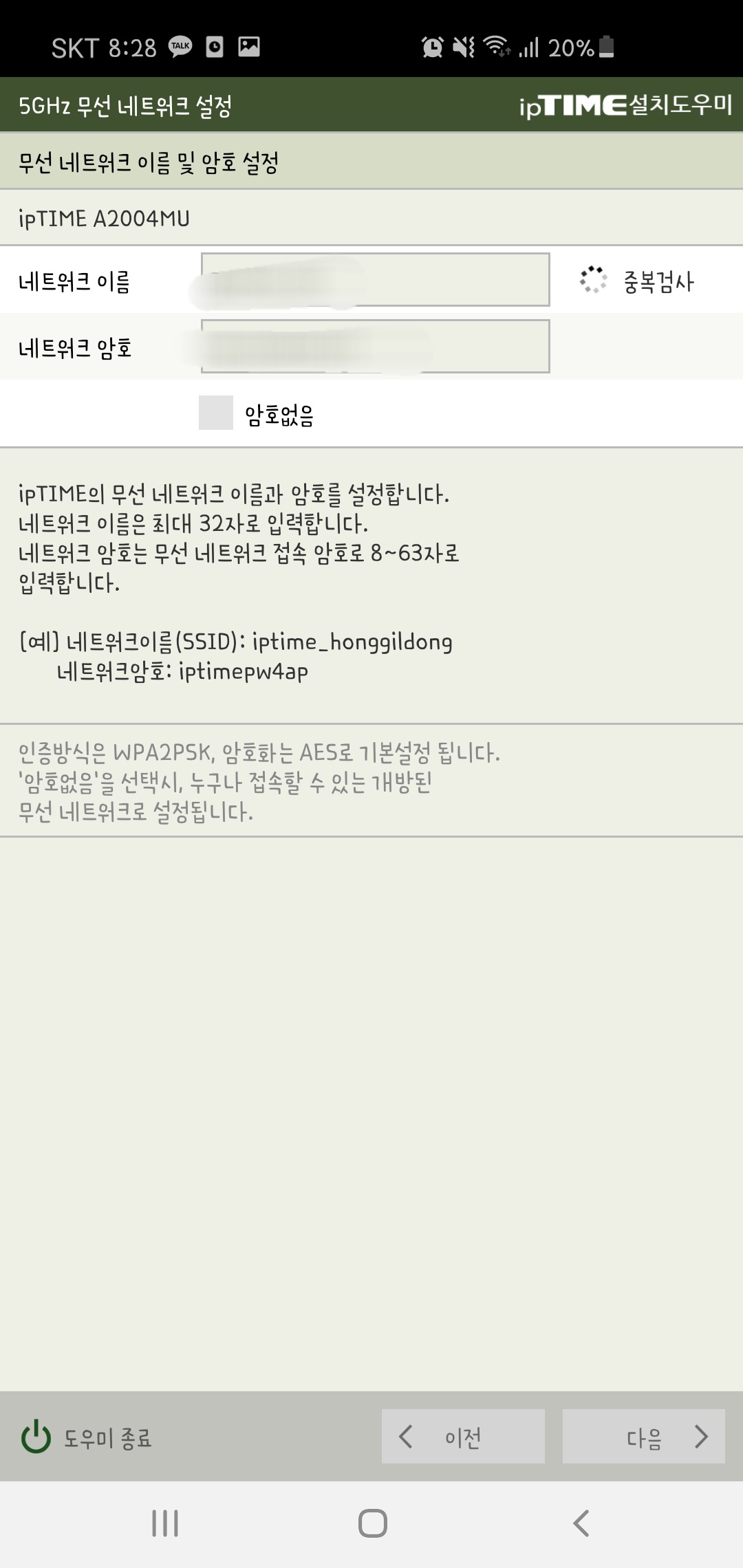
**↓ 다음버튼을 누르면 아래 화면처럼 최종확인화면이 나온다.
** 내가 설정한 이름과 비밀번호가 맞는지 확인 후 '다음' 버튼 터치. 정말 거의 끝났다.

**↓ 설정완료 화면이 뜨며 적용 되었다는 문구가 보인다면 정말 끝이다. 이제 나만의 WIFI 가 생겼다!!
** 도우미 종료 버튼 클릭하여 어플을 종료하고
다시 핸드폰에서 WIFI 목록에 들어가 내가 설정한 WIFI가 뜨는지 확인한다.
** 내가 설정한 WIFI 를 터치하여 비밀번호를 입력 후 연결하기를 누른다. 정말 끝.

이렇게 우리집에서 나만 쓰는 나만의 WIFI가 만들어졌다!!
게시글로 읽으면 조금 긴 것 같지만 실제로 해보면 5분도 걸리지 않는 작업이다.
통신사에서 인터넷을 가입할 때 WIFI도 꼭 필요하니 가입하라고 한다.
하지만 통신사에서 가입시 기본적으로 약정이 새로 걸리고 매달 WIFI 요금이 따로 부과가 된다.
심지어 임대형이 대부분이기 때문에 해지시 공유기는 다시 통신사에 반납해야 한다.
요새같이 공유기가 다양하게 잘 나와있는 상황에서는
굳이 몇년간 임대료를 내가면서 통신사 공유기를 사용할 필요가 없을 것 같다.
물론 주기적으로 통신사에서 자동으로 공유기 펌웨어 업데이트가 진행되고
만약 사용이 되지 않는다면 통신사 매니저가 방문하여 고쳐주는 것이 장점이라
직접 관리가 번거롭거나 설치가 어려우면 통신사통하여 가입하는 방법을 선택하면 된다.
해당 모델의 아이피타임 공유기 이전에도 구형 아이피타임 공유기를 사용했다.
그 때도 주기적으로 이 어플을 통하여 WIFI 이름과 비밀번호를 바꿔왔다.
아이피타임 공유기라면 이 방법을 통하여 쉽게 설정이 거의 가능할 것이다.
'꿀팁' 카테고리의 다른 글
| 코로나 qr 코드 본인 인증 체크인 꿀팁 !! 카카오톡으로 가능하다고?? (0) | 2021.03.24 |
|---|
